Residentieel huisontwerp
Deze tutorial helpt u bij de basisprincipes van het gebruik van SkyCiv S3D om een eenvoudig woonhuisontwerp te modelleren. Deze video brengt je van een beginner tot het zelfstandig modelleren van je eigen ontwerpen
Als u SkyCiv wilt gebruiken om woonhuizen te modelleren, dit is de beste plek om te beginnen!
Invoering
Deze tutorial laat je zien hoe je een eenvoudig woonhuis ontwerpt met SkyCiv Structural 3D. We zullen bespreken hoe muren en kolommen moeten worden ontworpen, gebruik lineaire en vaste steunen, materialen bijwerken met Section Builder, maak muren met behulp van de gereedschappen "Plaat" en "Maas"., ladingen toevoegen, en analyseer uiteindelijk het ontwerp, druk een eindrapport af, en de module Ledenontwerp gebruiken om het ontwerp van kolommen en liggers af te ronden.
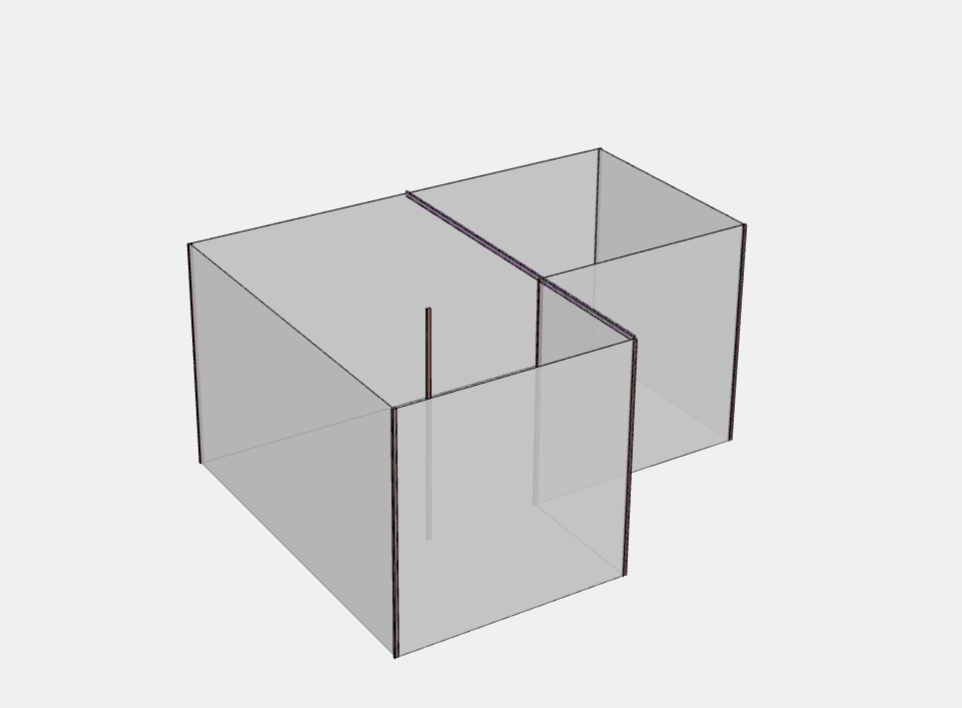
Modellering - Knooppunten & Leden
De eerste stap bij het modelleren van een woonhuis is het opstellen van het model voor het project. Eerste, u moet zowel de knooppunten als de leden opmaken om de geometrie van het gebouw te tekenen. Wij zullen, later, gebruik dit om de wanden van de structuur te definiëren en om het materiaal van elk lid te definiëren.
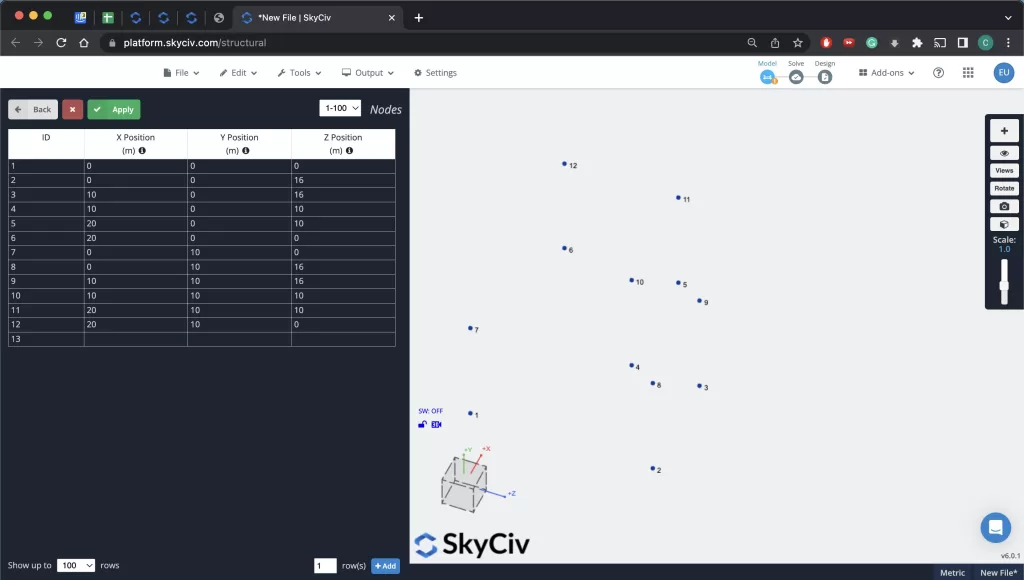
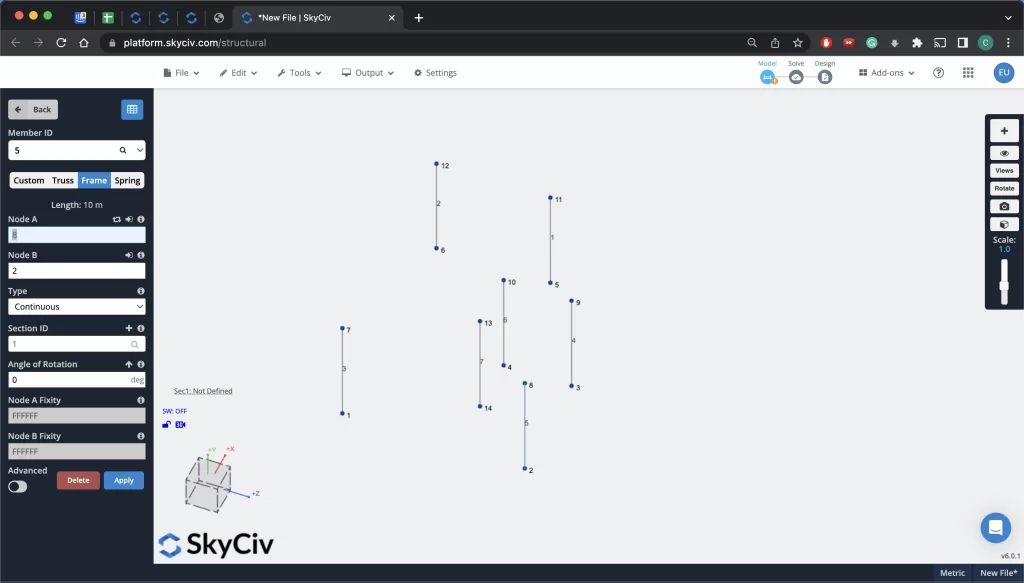
Muren & Kolommen
Nu de knooppunten zijn gedefinieerd, is het tijd om de muren en kolommen te definiëren. Door de tool "Plaat" op het dashboard te selecteren, we kunnen de muren van de structuur definiëren met behulp van vier knooppunten voor elke muurhoek. We kunnen dan “5 – Beton” als materiaal voor de plaat.
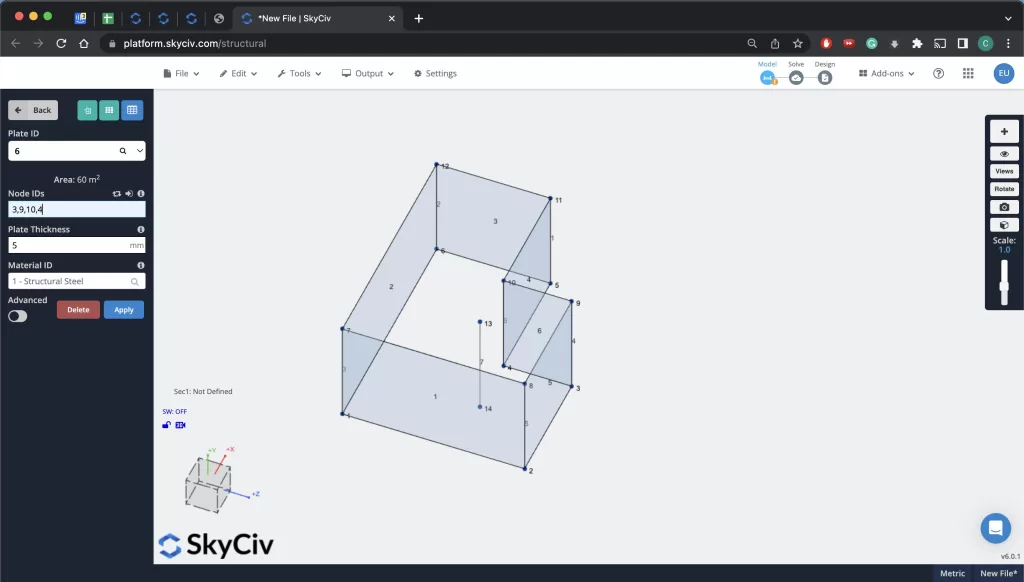
Voor kolommen, we kunnen eenvoudig een lid definiëren vanuit twee punten. We kunnen het materiaal van de kolom bijwerken zodra we beginnen met het definiëren van secties in Section Builder.
Ondersteunt
Nu we onze muren hebben, we kunnen muursteunen creëren door lineaire steunen te definiëren langs de basis van elke muur. Selecteer hiervoor het gedeelte "Steunen" op het dashboard en selecteer lineaire steunen voor elke muur.
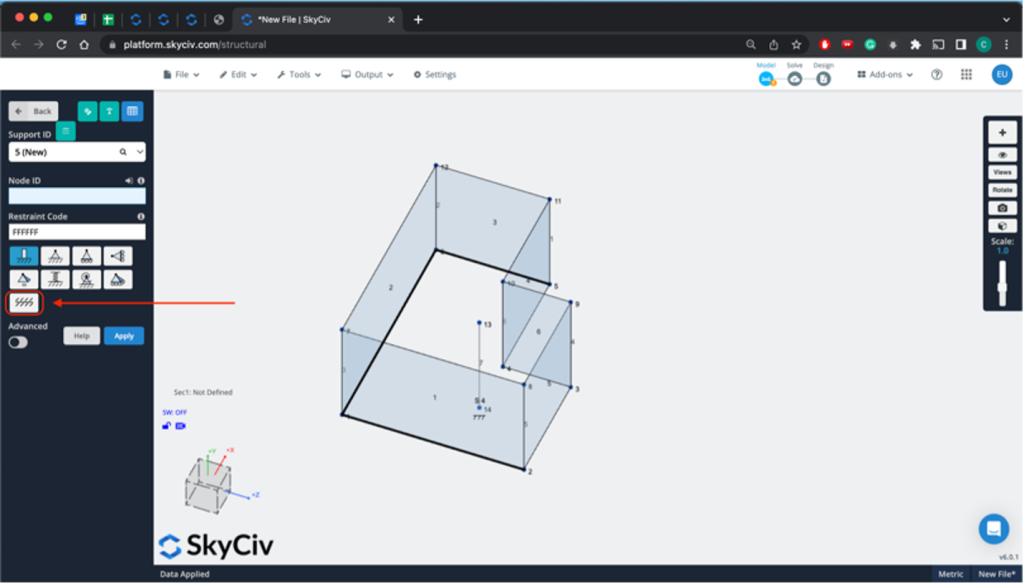
Bezig met laden
Nadat je je muren hebt gemodelleerd, kolommen, en ondersteunt, het is tijd om uw ladingen te definiëren. De documentatie gaat in detail in op de verschillende soorten belastingen die men kan toevoegen in SkyCiv Structural 3D, maar de meeste belastingen voor woonhuizen zijn gebiedsbelastingen langs de muren, evenals punt- en lineaire belastingen waar het dak de muren raakt. Voor dit voorbeeld, we laten zien hoe gebiedslasten en puntlasten gedefinieerd kunnen worden.
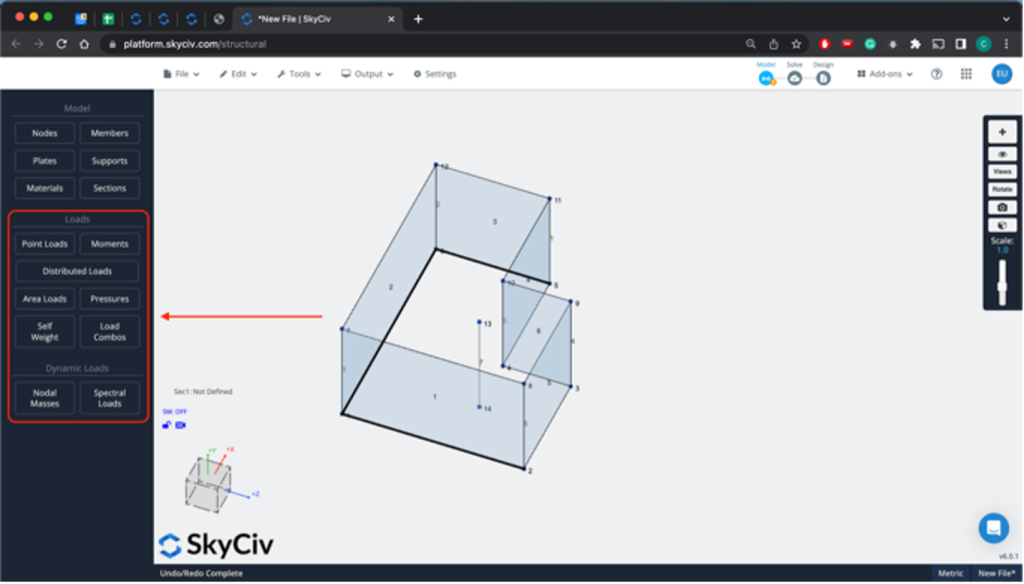
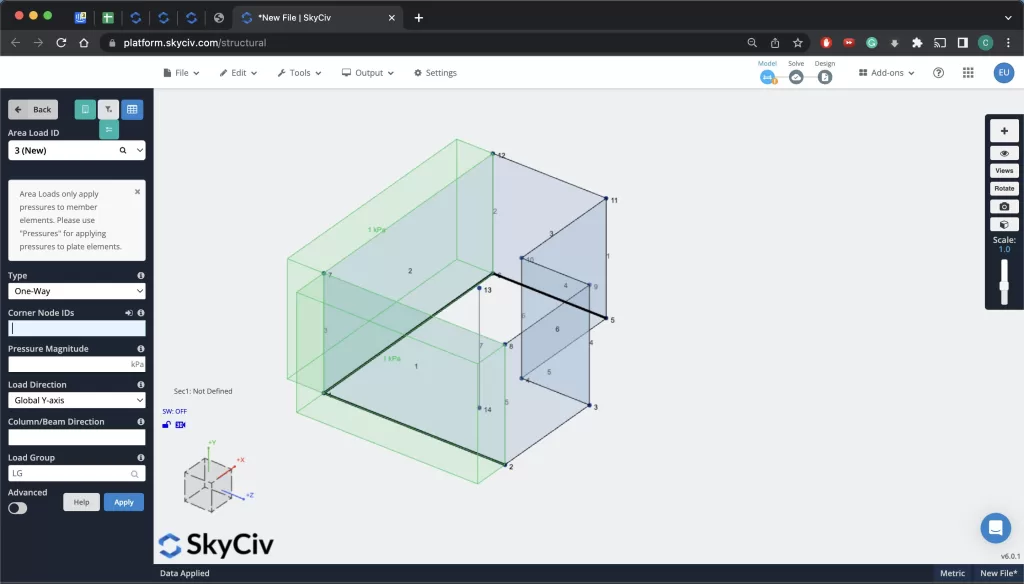
Selecteer het toepasselijke type lading in het gedeelte "Ladingen" van het dashboard en definieer vervolgens de locaties (met behulp van knopen en leden) van de verschillende belastingen voor uw ontwerp. Als je eenmaal klaar bent, het is tijd om naar de laatste stap van het modelleren te gaan.
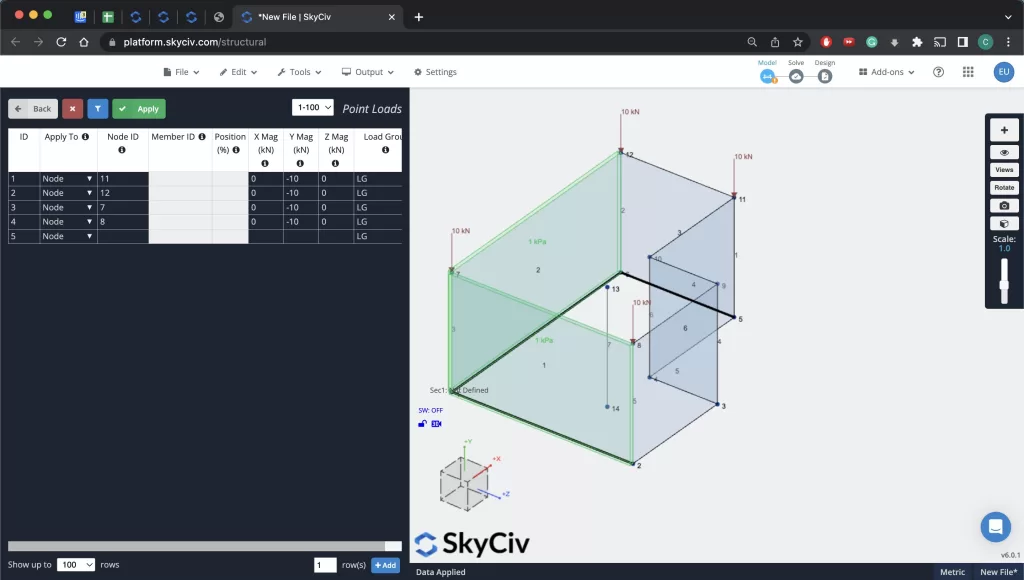
Nadat de ladingen zijn toegevoegd, selecteer "Combo's laden" op het dashboard en definieer de ontwerpcode die u wilt gebruiken om uw model te analyseren. Nadat deze is geselecteerd, open "Load Combos" opnieuw en voeg de toepasselijke Load Combinations toe voor uw definitieve analyse.
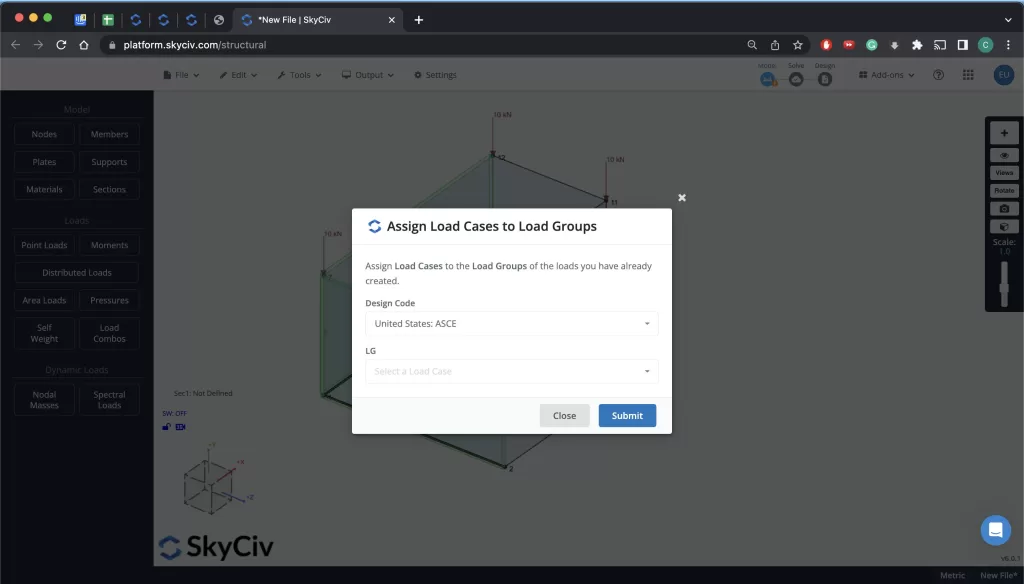
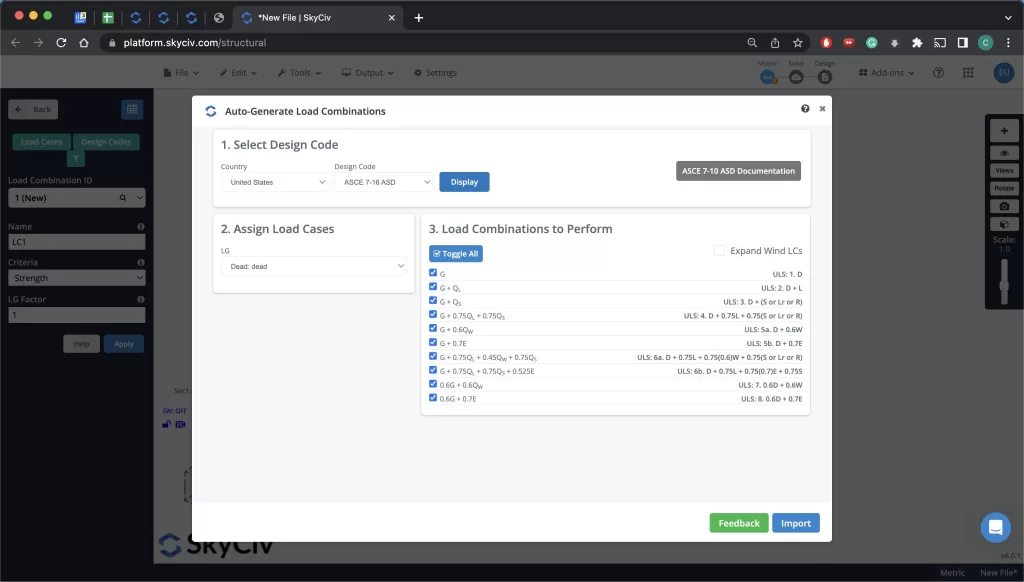
Sectie-eigenschappen & Plaatmaterialen
Nadat u uw gebouw heeft gemodelleerd, u moet sectie-ID's definiëren voor alle staven in uw ontwerp, evenals materiaalwaarden voor alle platen.
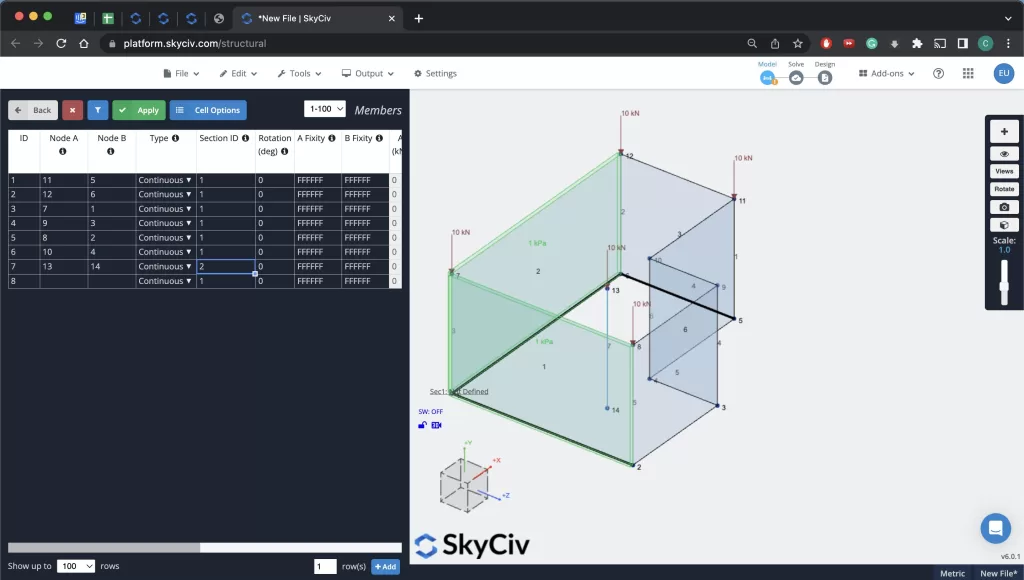
Voor het bepalen van het materiaal van de kolommen en liggers, navigeer eenvoudig opnieuw naar het menu "Lid" en voer een waarde in voor elk type sectie dat u wilt definiëren.
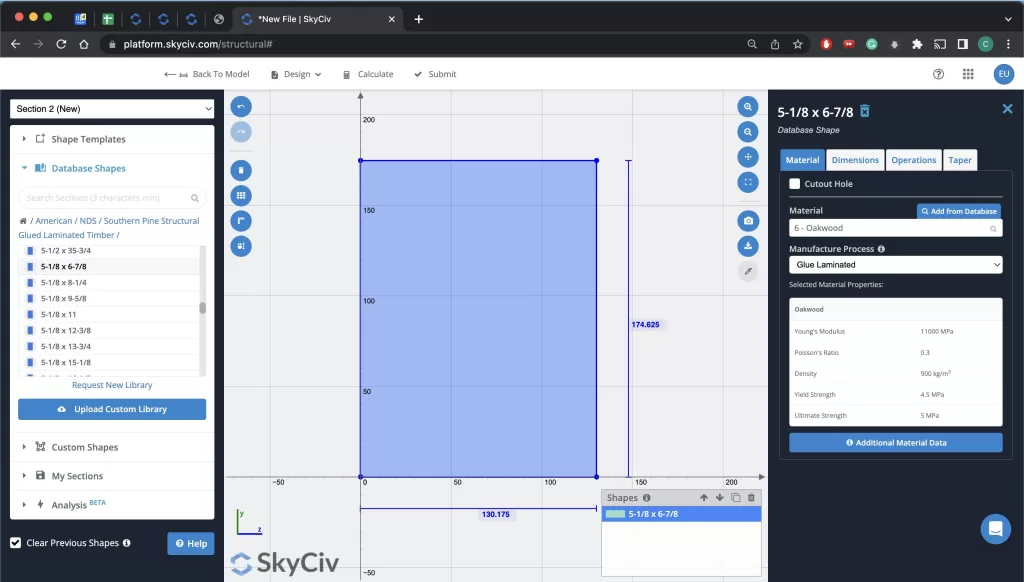
De volgende, uit het menu "Secties"., selecteer en open "Section Builder". In dit voorbeeld, zowel voor de kolommen als voor de dwarsligger, er worden twee secties gemaakt (een voor hout en een voor beton). U kunt sjabloonvormen selecteren in het menu aan de rechterkant en vervolgens het menu aan de rechterkant gebruiken om de waarden van uw specifieke sectie te verfijnen. Als je eenmaal klaar bent, u kunt terugkeren naar het model.
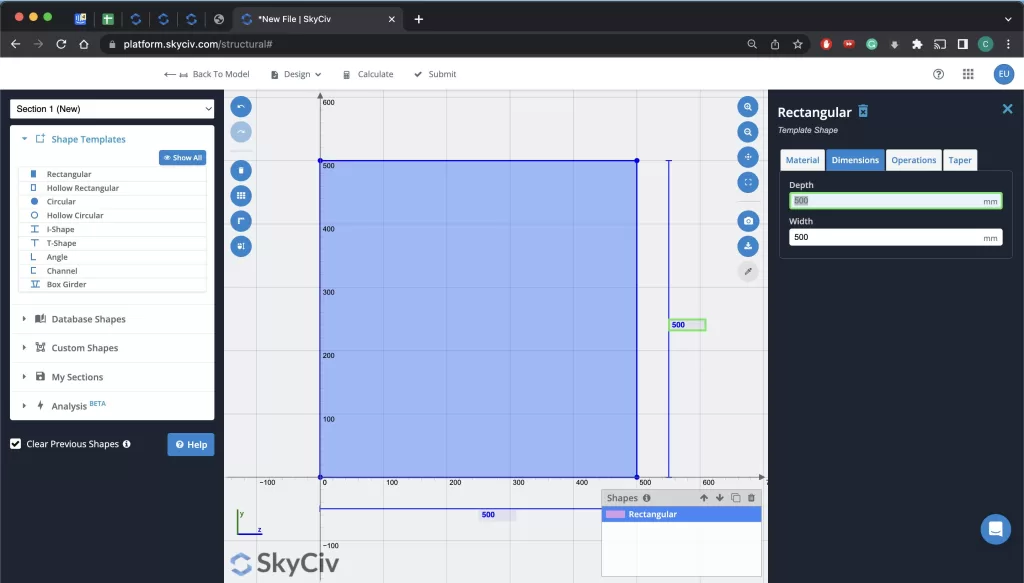
Voor het bepalen van het materiaal van de wanden, navigeer naar het menu "Plaat" en selecteer de gewenste "Materiaal-ID" voor het materiaal dat u wilt definiëren. Ten slotte, zorg ervoor dat u de Auto-Mesh-tool uitvoert om alle platen te meshen die de wanden van uw model definiëren.
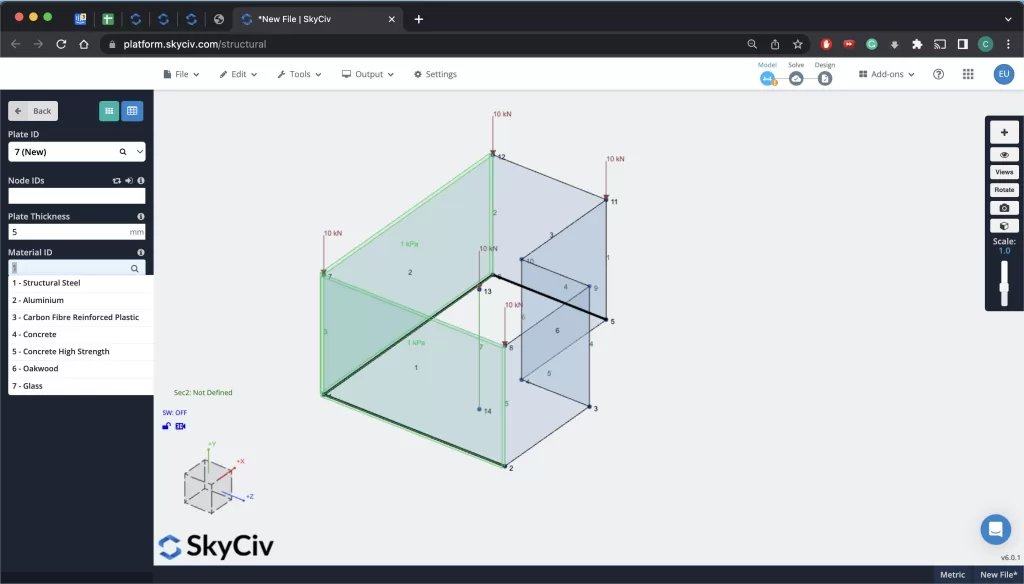
Analyseren & Ontwerpen
Nu je klaar bent met modelleren, ladingen toevoegen, en het definiëren van uw secties is het tijd om uw model te analyseren. Selecteer "Oplossen" in de menubalk rechtsboven en begin met de bewerking. Uw model wordt opgelost en u kunt vervolgens al uw resultaten analyseren.
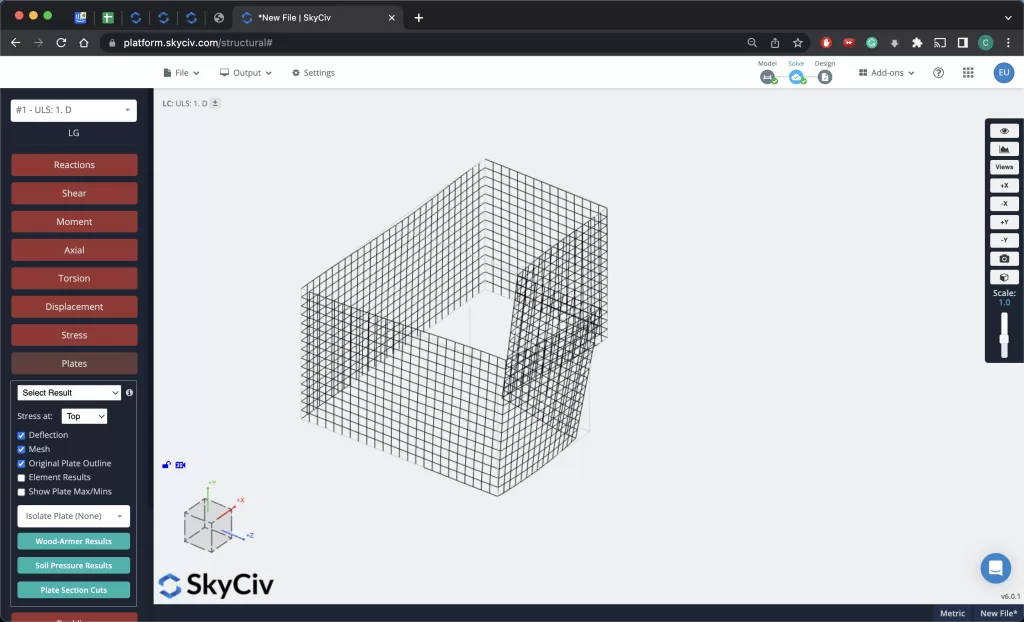
Om een rapport van uw project te genereren, selecteer "Rapport" in het dashboardmenu. Nadat u hebt geselecteerd wat u in het rapport wilt opnemen, kunt u "Rapport genereren" selecteren en er wordt er een op de achtergrond geproduceerd.
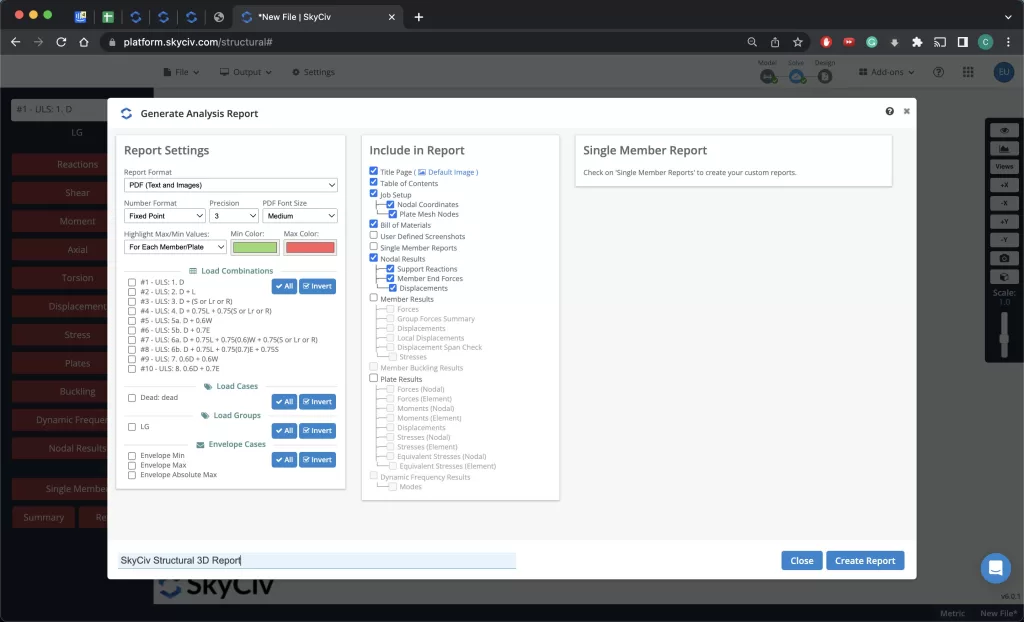
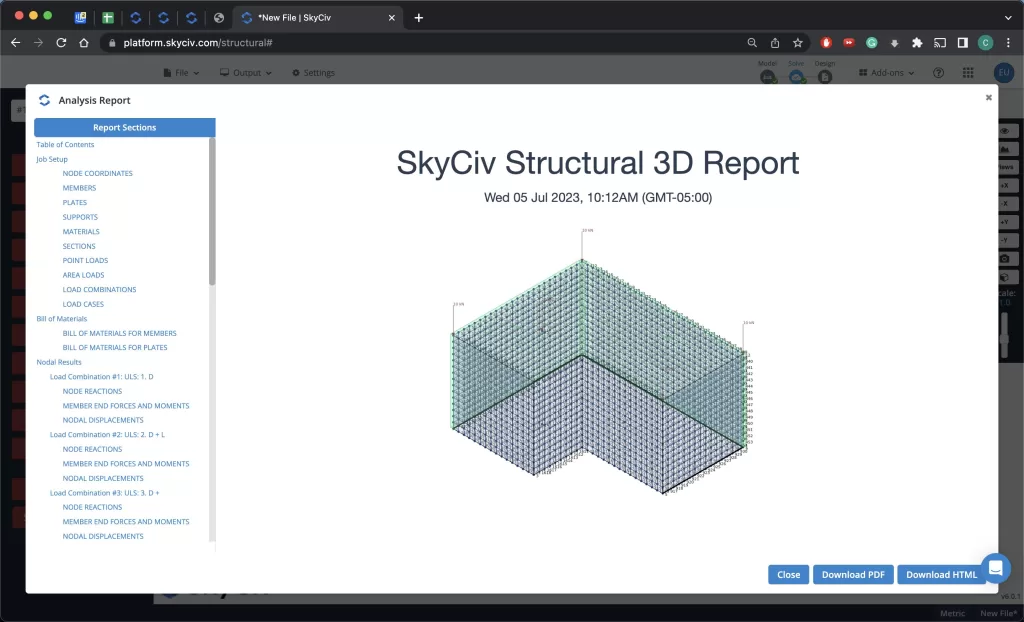
De laatste stap is het analyseren van de leden van uw model. Selecteer in de menubalk rechtsboven "Ontwerp", kies je toepasselijke code. Er verschijnt een menu waarin u de module "Member Design" kunt selecteren. Selecteer dit om naar de volgende stap te gaan.

Zodra u zich in de module Ledenontwerp bevindt, u kunt uw ontwerpcode kiezen om mee te analyseren, analyseer de verschillende spanningen, Momenten, en andere structurele eigenschappen van uw ontwerp, en gebruik de Optimizer (Bèta) om u te helpen bij het selecteren van de optimale ligger-/kolomafmetingen, afhankelijk van uw ontwerpparameters.
Nu heb je je ontwerp afgerond en weet je hoe je een woonhuis moet modelleren in SkyCiv 3D, analyseer je ontwerp, druk een eindrapport af, en optimaliseer het ontwerp van leden!
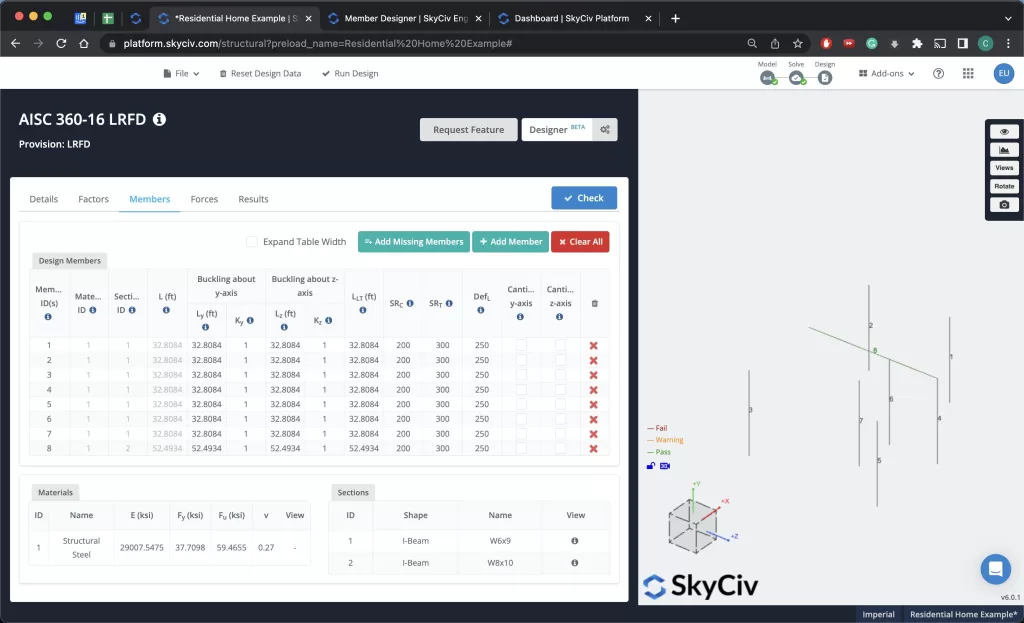
FAQ
Ja! Wanneer u Member Designer gebruikt, het stelt u slechts in staat om één code/materiaaltype tegelijk te modelleren en te analyseren (bijv. NDS/hout, AISC/staal, enzovoort.) maar u kunt uw resultaten altijd opslaan, keer terug naar het opgeloste model en analyseer daarna met een andere code/materiaal.
Onze prijzen voor een maandabonnement kunt u hier bekijken.
Ja, Member Designer is een afzonderlijke module van S3D, maar is volledig geïntegreerd en wordt geleverd bij de aankoop van een professioneel of zakelijk licentieplan.

